Jika Anda adalah seorang pembuat video, Anda tentunya pernah mengalami situasi di mana suara rekaman video entah mengapa menjadi sangat kecil. Anda pun terpaksa harus membuang video tersebut dan merekamnya ulang. Situasi seperti ini dapat terjadi berulang kali, dan membuang hasil rekaman bukanlah solusi yang baik. Sebagai gantinya, Anda perlu mengetahui cara untuk meningkatkan suara dari sebuah video setelah merekamnya. Anda perlu memiliki penguat volume video yang kompatibel dengan perangkat Anda.
Karena faktanya, Anda dapat meningkatkan segala volume audio video yang telah didownload, seperti video tutorial, video musik, podcast dan lainnya. Jika Anda adalah pengguna smartphone, Anda bisa mendownload aplikasi mobile. Sedangkan bagi pengguna komputer memerlukan software yang khusus. Pada artikel ini, kami akan menunjukkan tutorial serta ilustrasi video pengeras suara terbaik menggunakan perangkat online.
1. Bagaimana meningkatkan suara video dalam komputer?
Jika Anda adalah pengguna Windows atau Mac, Anda membutuhkan pengedit video bawaan untuk memperkeras video apa pun. Kami merekomendasikan Wondershare Filmora yang kompatibel dengan perangakat Windows maupun Mac. Filmora adalah sebuah pengedit video profesional di mana Anda dapat menyetel berbagai jenis audio, termasuk memperkeras volume video. Anda juga bisa menambahkan efek audio seperti fade-in dan fade-out serta mengubah pengaturan pitch dan equalizer. Berikut adalah langkah-langkah untuk membuat suara video menjadi lebih besar.
Untuk Windows 7 atau versi di atasnya (64-bit)
Untuk macOS 10.12 atau versi di atasnya
Langkah 1: Download dan instal Filmora pada komputer sesuai dengan sistem operasi Anda.
Langkah 2: Buka software dan klik pada New Project.
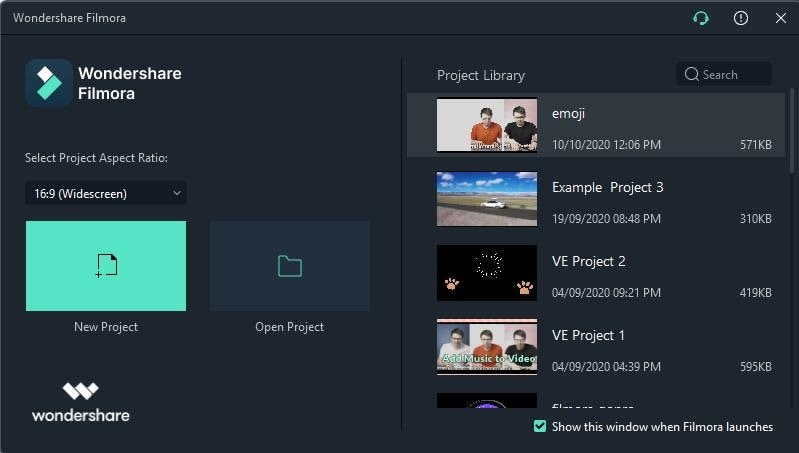
Langkah 3: Pilih File> Import Media> Import Media Files. Pilih file video yang perlu diperbesar suaranya.

Langkah 4: File video akan muncul di bawah Project Media. Seret dan lepas file video pada Timeline Video

Langkah 5: Klik ganda pada file video yang ada di Timeline dan lanjut ke tab Audio pada Panel Pengeditan. Setel volume dan parameter audio untuk memperbesar volume secara keseluruhan. Klik tombol OK.

Langkah 6: Anda dapat mencoba memutar video setelah selesai mengedit untuk memastikan level volume sudah sesuai dengan yang diinginkan. Setelah itu, klik Export dan simpan file video yang sudah dimodifikasi pada hard drive Anda.

2. Bagaimana meningkatkan volume audio video pada smartphone?
Jika Anda mencari aplikasi khusus pengeras volume video, kami merekomendasikan Video Volume Booster oleh Firisoft. Aplikasi ini tersedia di Google Play dan juga App Store. Anda perlu mengupload file video dan memperkeras volume-nya. Setelah itu Anda bisa menyimpan file video yang sudah dimodifikasi dan membagikannya ke teman-teman pada platform mana pun. Aplikasi ini sangat berguna saat merekam menggunakan smartphone yang memiliki kualitas mic bawaan yang seadanya dan dapat memperkeras volume hasil rekaman sebelum dibagikan ke orang lain. Berikut adalah langkah-langkah bagaimana meningkatkan suara video menggunakan aplikasi Video Volume Booster.
Langkah 1: Download aplikasi Video Volume Booster oleh Firisoft dari Play Store atau App Store.
Langkah 2: Buka aplikasi dan klik ikon Upload untuk memilih file video yang ada di perangkat penyimpanan Anda.
Langkah 3: Sesuaikan penggeser untuk memperkeras volume sesuai dengan keinginan. Klik Apply.
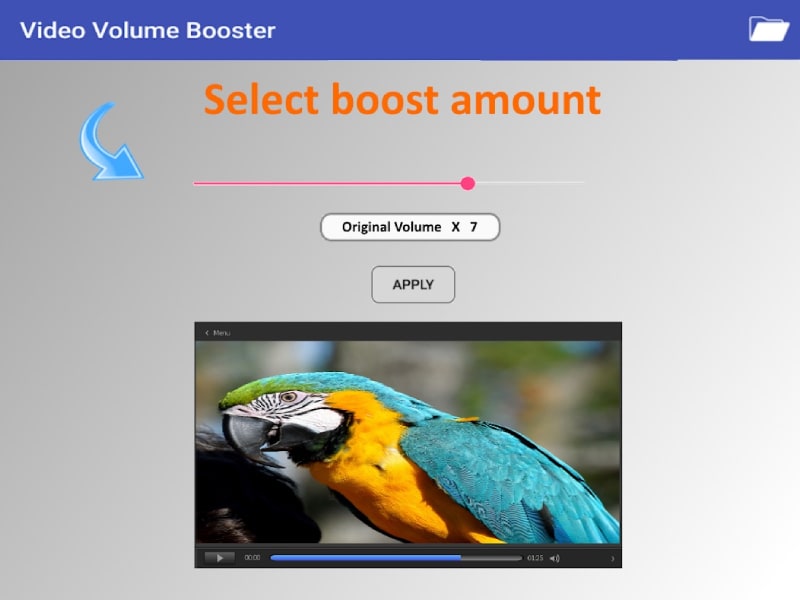
Pemrosesan membutuhkan beberapa saat. Anda bisa memutar video untuk melihat perbedaannya. Setelah itu, Anda bisa menyimpan video dan bagikan kepada berbagai platform sosial media.
3. Bagaimana memperbesar audio video secara online?
Terdapat juga berbagai cara untuk memperbesar volume menggunakan perangkat online. Kami merekomendasikan Online Video Cutter Volume Booster, karena aplikasi ini tidak hanya bisa memperbesar volume tetapi masih bisa menyesuaikan parameter audio yang bervariasi. Online Video Cutter pada dasarnya adalah platform online untuk memodifikasi video dengan berbagai variasi. Volume Booster adalah salah satu alat mereka yang bisa meningkatkan volume file video. Berikut adalah fitur dari Online Video Cutter Volume Booster.
Seperti, Anda dapat menempelkan URL video dari Youtube dan memperkeras volume, kemudian men-download file video tersebut. Anda juga dapat memeriksa penguat volume MP3 online untuk menambah atau mengurangi volume file audio. Anda juga dapat menggunakan perangkat online ini pada komputer dan juga smartphone Anda. Berikut adalah fitur utama dari perangkat Online Video Cutter Volume Booster.
-
Seret dan lepas file video secara instan.
-
Mengambil file video dari Google Drive dan Dropbox.
-
Tempel URL file video dari Youtube.
-
Menambah dan mengurangi volume video.
-
Mendukung berbagai format file video.
-
Mengubah kecepatan video, memodifikasi resolusi, menstabilkan video dan masih banyak lagi.
Berikut adalah langkah-langkah untuk memperkeras suara pada sebuah video dengan perangkat Online Video Cutter Volume Booster.
Langkah 1: Buka web browser Anda dan kunjungi online-video-cutter.com/volume.
Langkah 2: Seret dan lepas file video yang ingin Anda perbesar suaranya.
Langkah 3: Klik pada opsi Volume dan atur slider yang muncul di bawah.
Langkah 4: Terakhir, klik pada tombol Save untuk menyimpan video yang telah dimodifikasi.

Kesimpulan –
Jika Anda ingin meningkatkan volume audio sebuah video dari smartphone, Anda dapat menginstal Video Volume Booster oleh Firisoft pada smartphone Android atau iOS Anda. Jika Anda menghadapi masalah dengan aplikasi, Anda dapat menggunakan perangkat Online Video Cutter Volume Booster untuk meningkatkan suara secara instan tanpa menginstal aplikasi apa pun. Tetapi jika Anda mencari software pengedit video yang bisa memperkeras suara video, kami merekomendasikan Wondershare Filmora.


